ホームページ >ソフトウェアチュートリアル >モバイルアプリ >Windows10ライセンス認証ツールの使い方「初心者必読:Win10 Professional版の有効期限が切れた後のライセンス認証方法」
Windows10ライセンス認証ツールの使い方「初心者必読:Win10 Professional版の有効期限が切れた後のライセンス認証方法」
- WBOYWBOYWBOYWBOYWBOYWBOYWBOYWBOYWBOYWBOYWBOYWBOYWB転載
- 2024-02-06 18:55:071851ブラウズ
php editor Banana が Windows 10 ライセンス認証ツールの使い方を紹介します。 Windows 10 Professional Edition のユーザーにとって、有効期限が切れたときにシステムのライセンス認証を行う方法は重要な問題になります。幸いなことに、この問題の解決に役立つアクティベーション ツールが多数あります。この記事では、ライセンス認証ツールを適切に使用して Windows 10 Pro をライセンス認証し、システムを正常に実行し続ける方法を説明します。初心者でも経験豊富なユーザーでも、この記事ではアクティベーション プロセスを簡単に完了できる詳細なガイダンスを提供します。見てみましょう!
通常、win10 システムをライセンス認証するには 2 つの方法があります。1 つは win10 プロダクト キーを使用する方法、もう 1 つは win10 ライセンス認証ツールを使用する方法です。
今回はプロダクトキーを使ったアクティベーション方法を紹介します。
私は Windows 10 Professional Edition を使用しています。具体的な方法は次のとおりです:
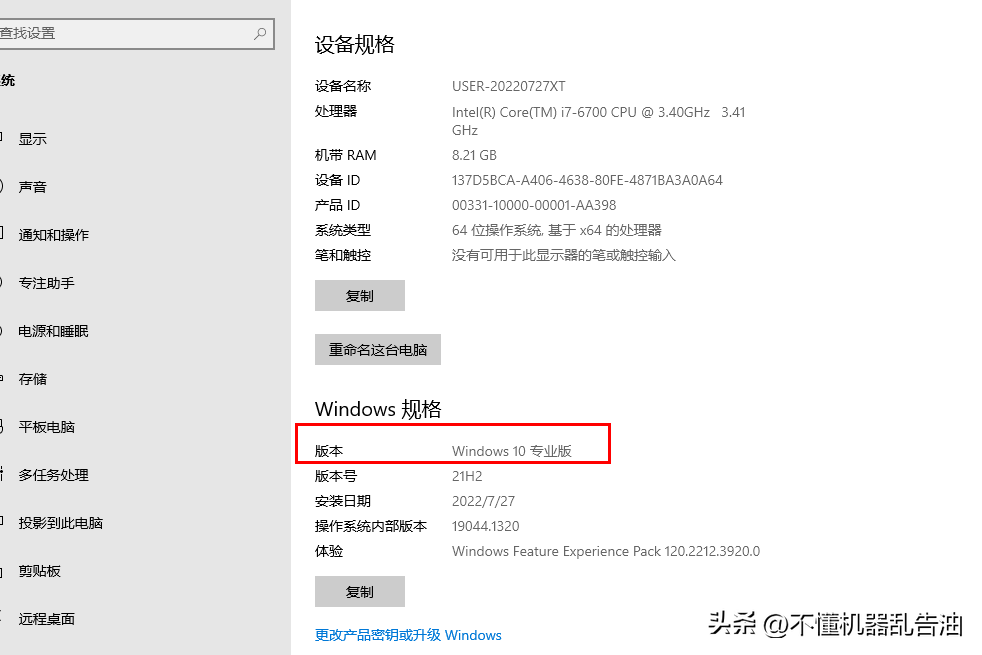
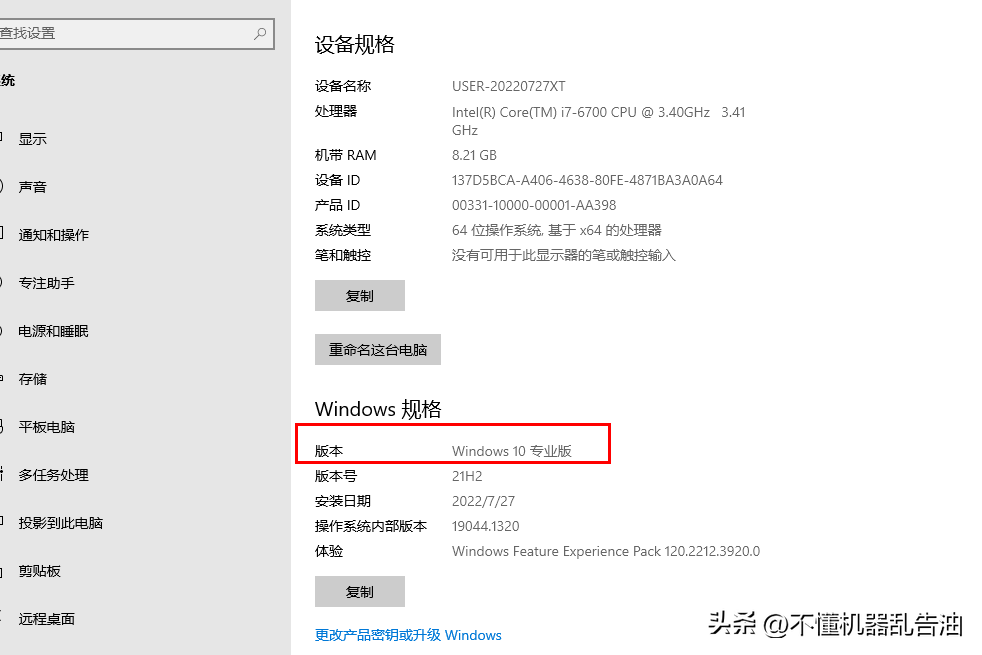
まず、コマンドを見つけます。システムのスタート メニュー プロンプトで、[詳細] で [管理者として実行] を選択します。これは非常に重要であり、管理者として実行していない場合、アクティベーションは成功しません。
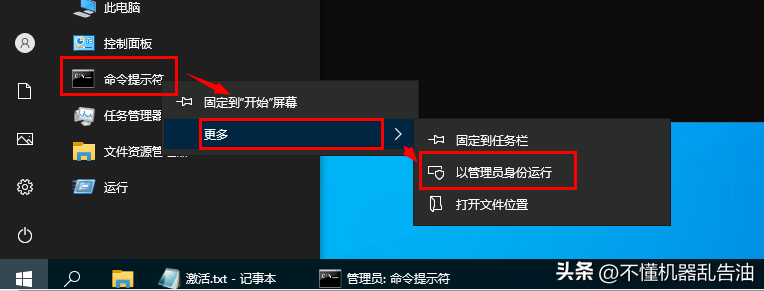
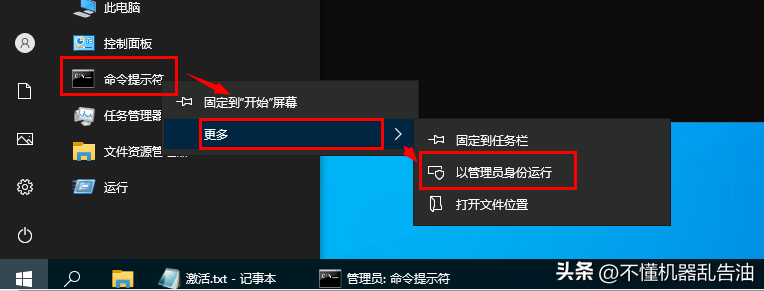
アクティベーション方法:
システムのインストール後, まず管理者として CMD コマンド ライン ウィンドウを開き、Win X を押して、コマンド プロンプト (管理者) を選択します。
注: kms.03k.org は kms サーバーのアドレスであり、無効である可能性があります。アクティベーションが失敗した場合は、自分で kms サーバーのアドレスを検索し、kms.03k.org を次のような新しいアドレスに置き換えることができます。 kms.xspace.in、これはアクティベーションには影響しません。
Win10 Professional Edition ユーザーは、次の順序で入力してください:
slmgr /ipk W269N-WFGWX-YVC9B-4J6C9-T83GX
slmgr /skms kms.03k.org
slmgr /ato
Win10 Enterprise Edition ユーザーは、次の順序で入力してください:
slmgr /ipk NPPR9-FWDCX-D2C8J-H872K-2YT43
slmgr /skms kms。 dwhd.org
slmgr /ato
Win10 Home Edition ユーザーは、次の順序で入力します:
slmgr /ipk TX9XD-98N7V-6WMQ6-BX7FG-H8Q99
slmgr /skms kms.dwhd.org
slmgr /ato
ライセンス認証プロセスを示すために、プロフェッショナル バージョンを例に挙げます。
1. 管理者として Windows コマンド ウィンドウを開き、最初のコマンドをコマンド ラインにコピーします。
slmgr /ipk W269N-WFGWX-YVC9B-4J6C9-T83GX
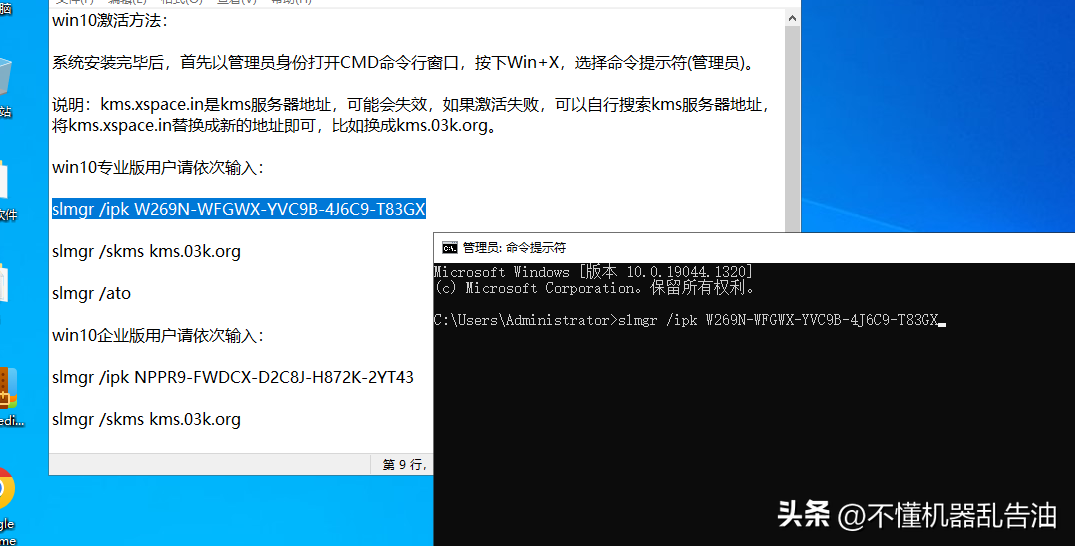
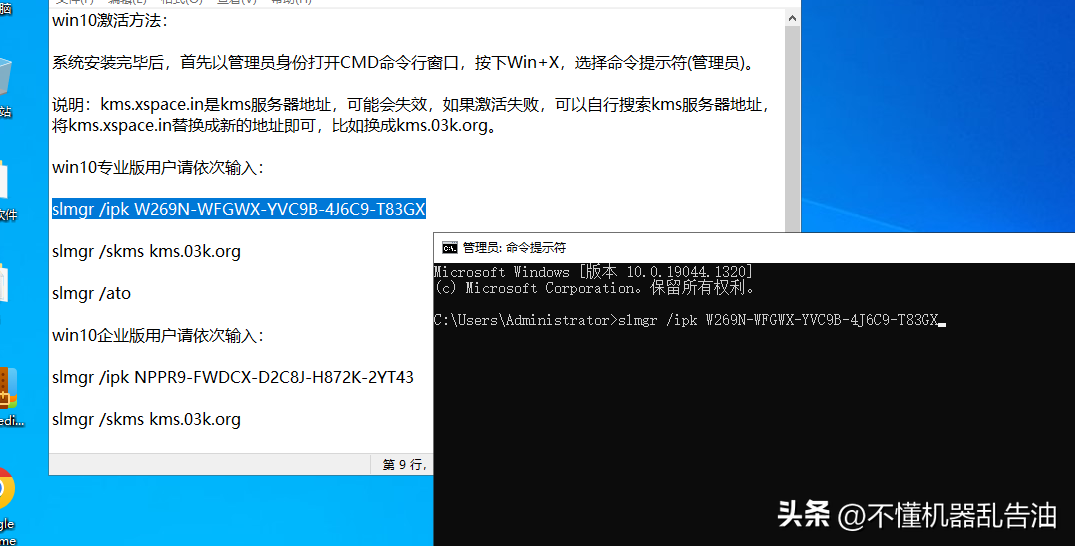
操作のスクリーンショット
2. Enter を押すと、以下の情報が表示されます。
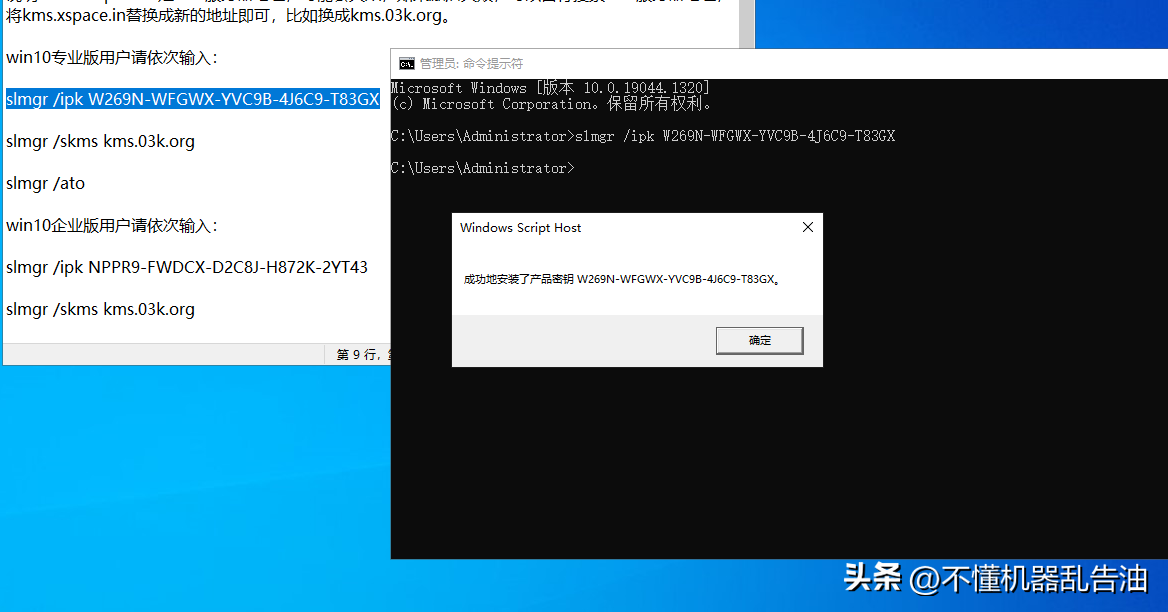
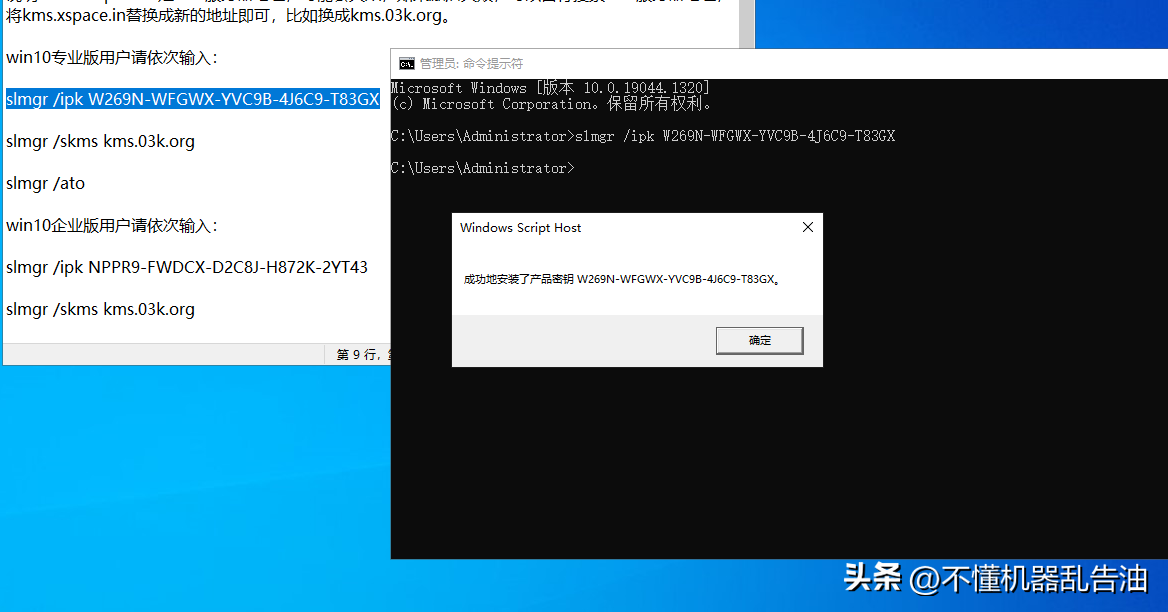
操作のスクリーンショット
3. 次のコマンドをコマンド ラインにコピーします
slmgr /skms kms.03k.org
次に Enter キーを押します。以下の状態が表示されていれば正常です。
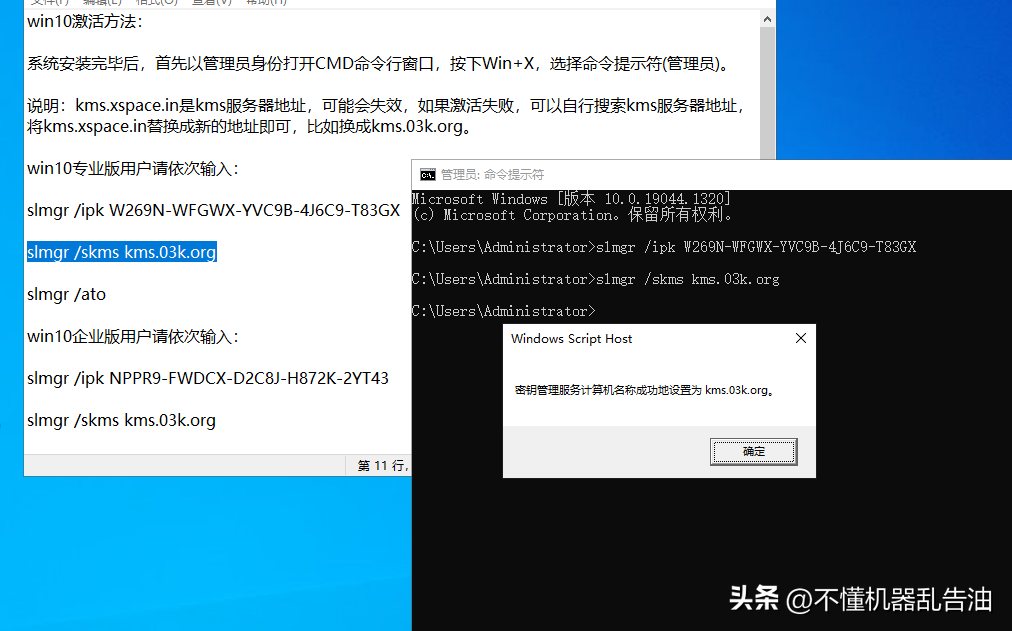
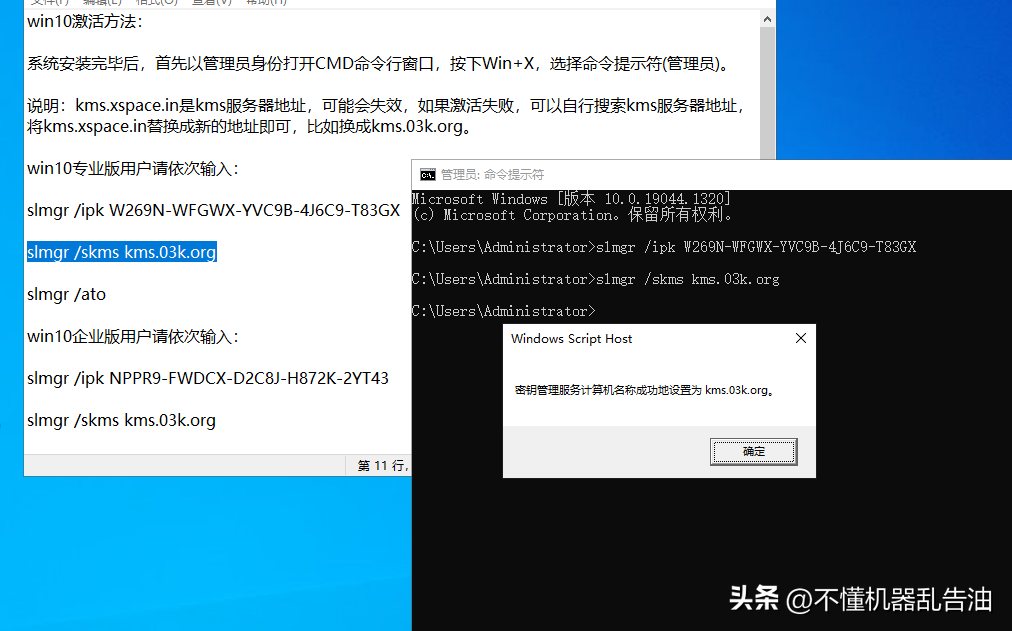
操作のスクリーンショット
4. 最後のコマンドをコマンド ラインにコピーして戻ります。車。
slmgr /ato
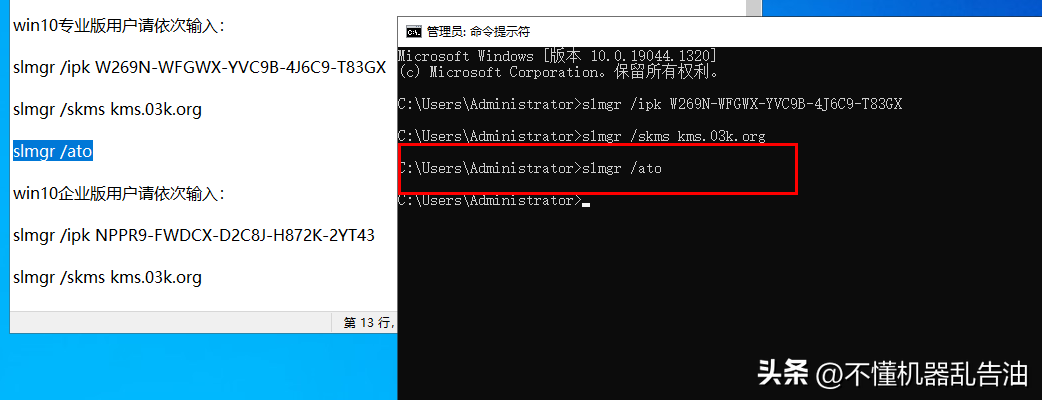
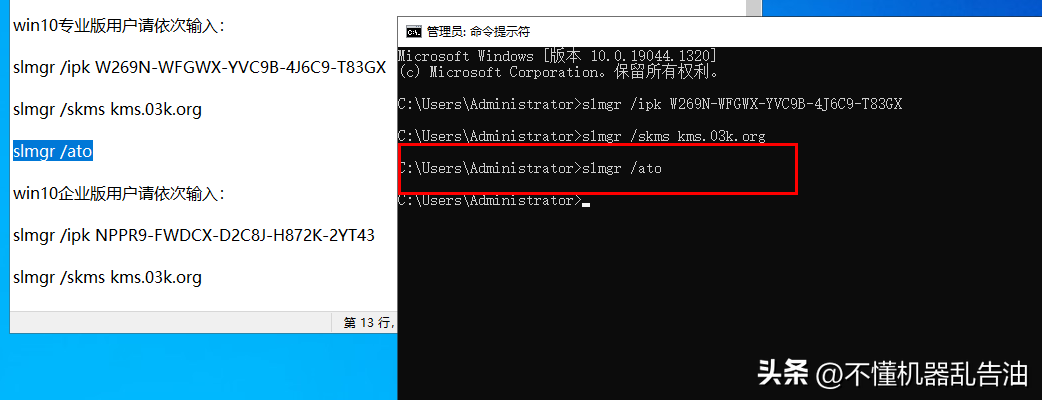
操作のスクリーンショット
最終的な表示アクティベーション成功メッセージは以下の通りです。これで完了です。
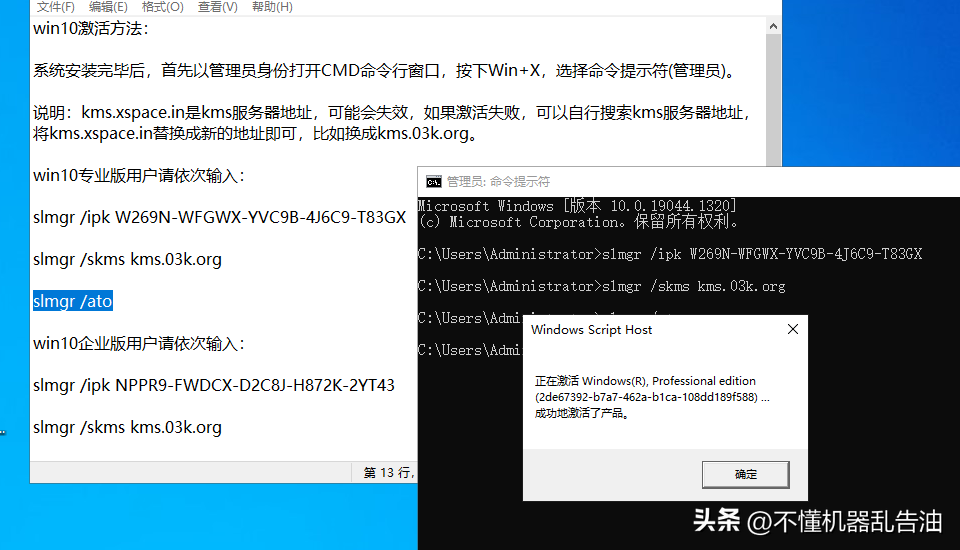
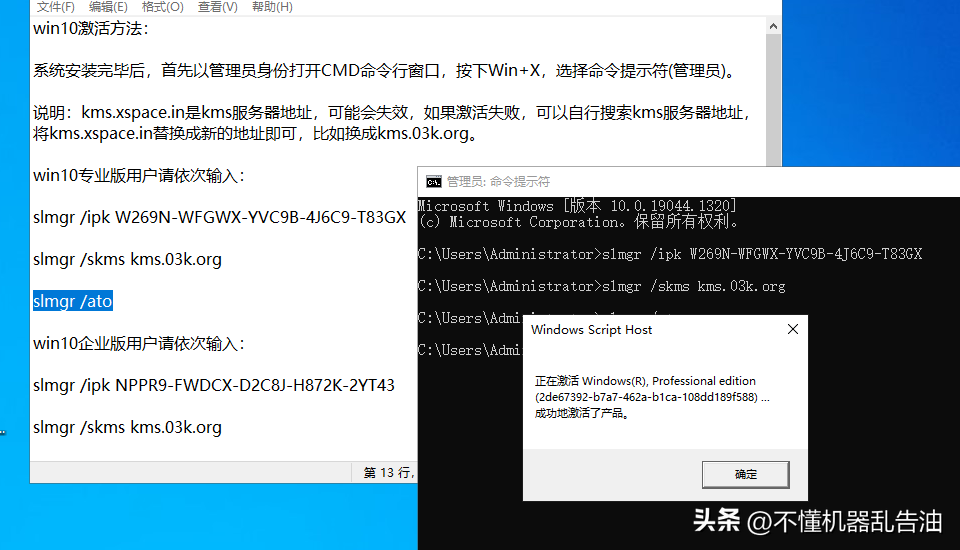
操作スクリーンショット
以上はwin10 professional版のアクティベーション方法であり、皆様のご参考になれば幸いです。
上記がこの記事のすべてです。友人に役立つことを願っています。Windows 10 ライセンス認証ツールの使用方法「初心者必読: Win10 Professional 後のライセンス認証」を読んだ後、エディションの有効期限が切れています」 「方法」 とても勉強になった気がするので、ぜひ高評価をお願いします!この学習 Web サイトをブックマークすることもできます。
以上がWindows10ライセンス認証ツールの使い方「初心者必読:Win10 Professional版の有効期限が切れた後のライセンス認証方法」の詳細内容です。詳細については、PHP 中国語 Web サイトの他の関連記事を参照してください。

